반응형
워드에서 눈금자는 많은 역할을 합니다. 자주 사용하던 눈금자가 없어진다면 많이 불편하겠죠. 워드를 사용함에 있어서 없어서는 안될 필수 기능을 가지고 있기 때문입니다. 대표적인 기능에는 텍스트의 각 단락별 들여쓰기, 내여쓰기 조절과 그래픽, 표, 기타 요소 정렬 등이 있습니다.

▼ 눈금자가 없는 화면은 다음과 같습니다. “보기” 에서 “인쇄모양” 으로 보았을 때 상단과 왼쪽 사이드에 눈금자가 보이지 않습니다.
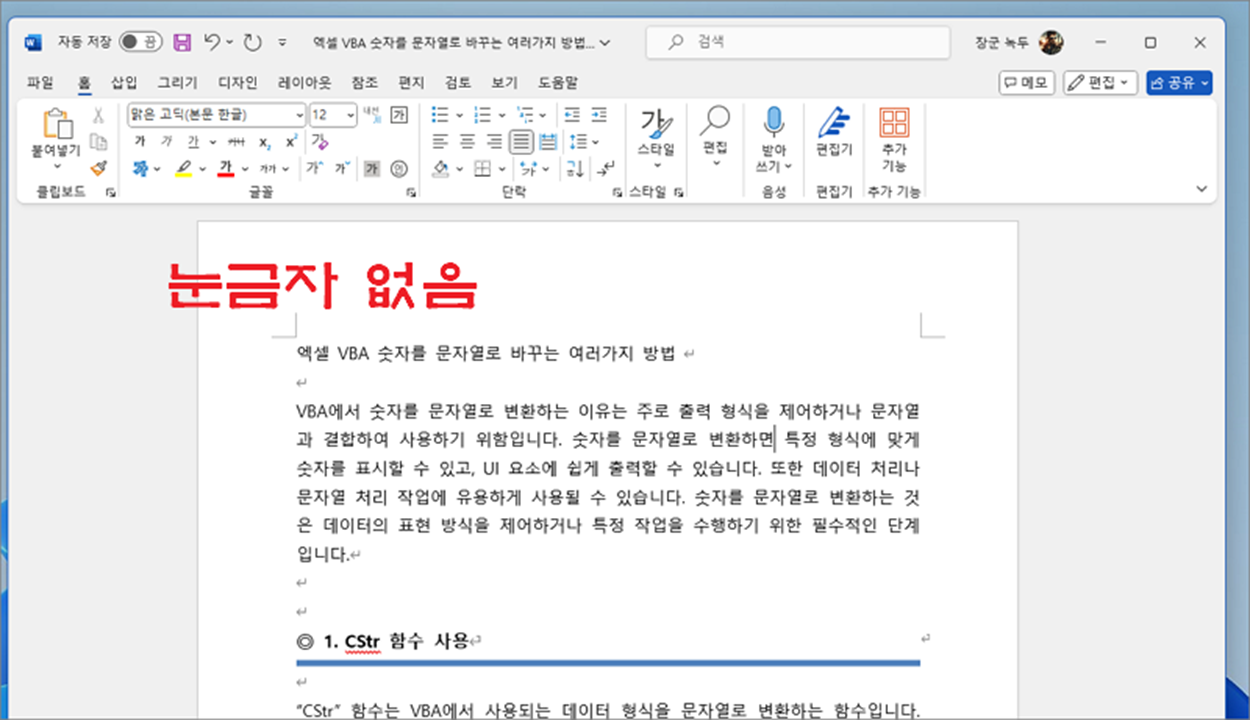
▼ 눈금자를 표시하고 싶다면 “보기” 탭 > 표시 항목 > 눈금자 옵션을 체크합니다.
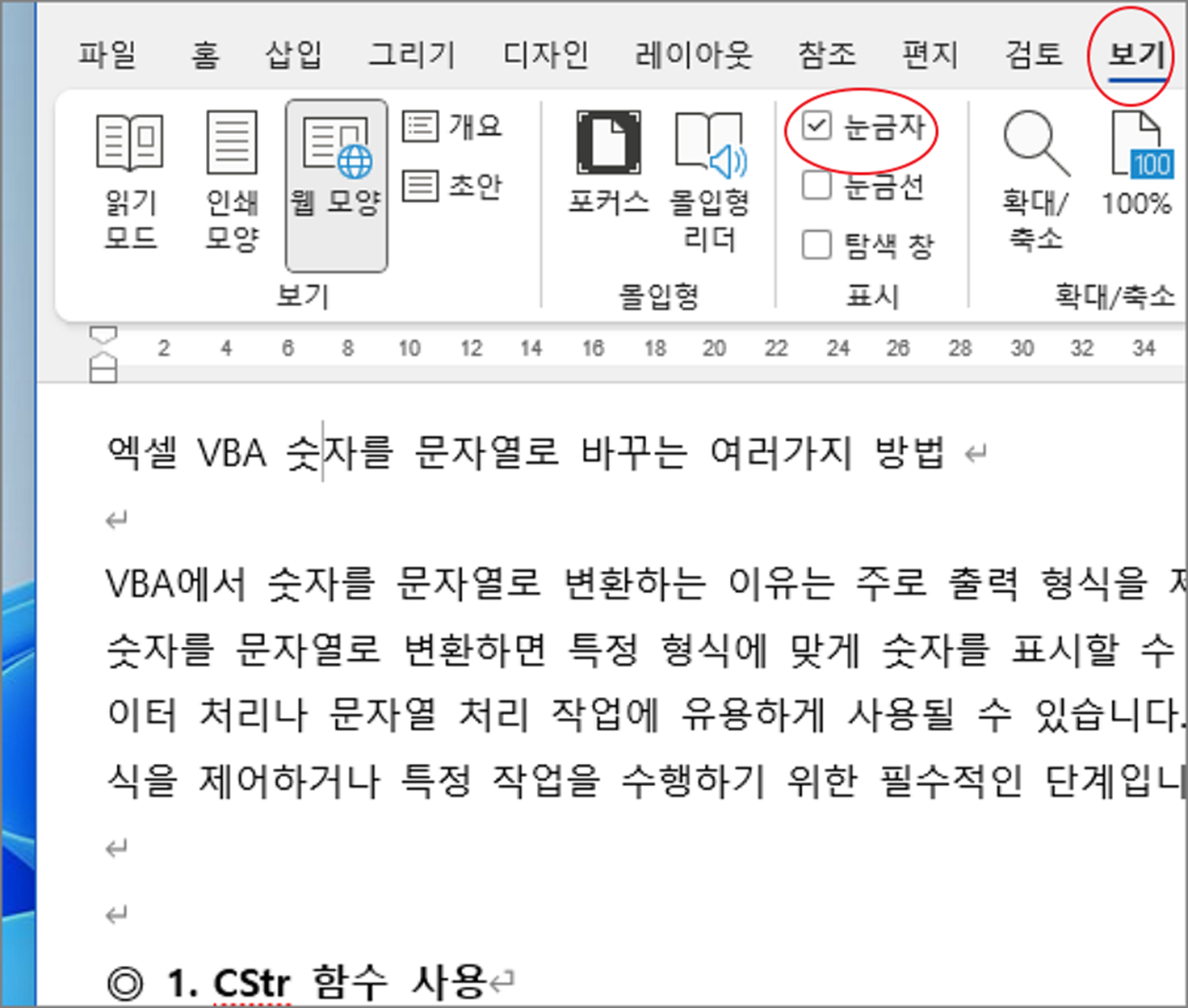
▼ 보기 탭에서 “웹 모양” 을 선택했을 때 상단에 눈금자가 보입니다. 웹 모양 보기에서는 상단에만 눈금자가 나타납니다.
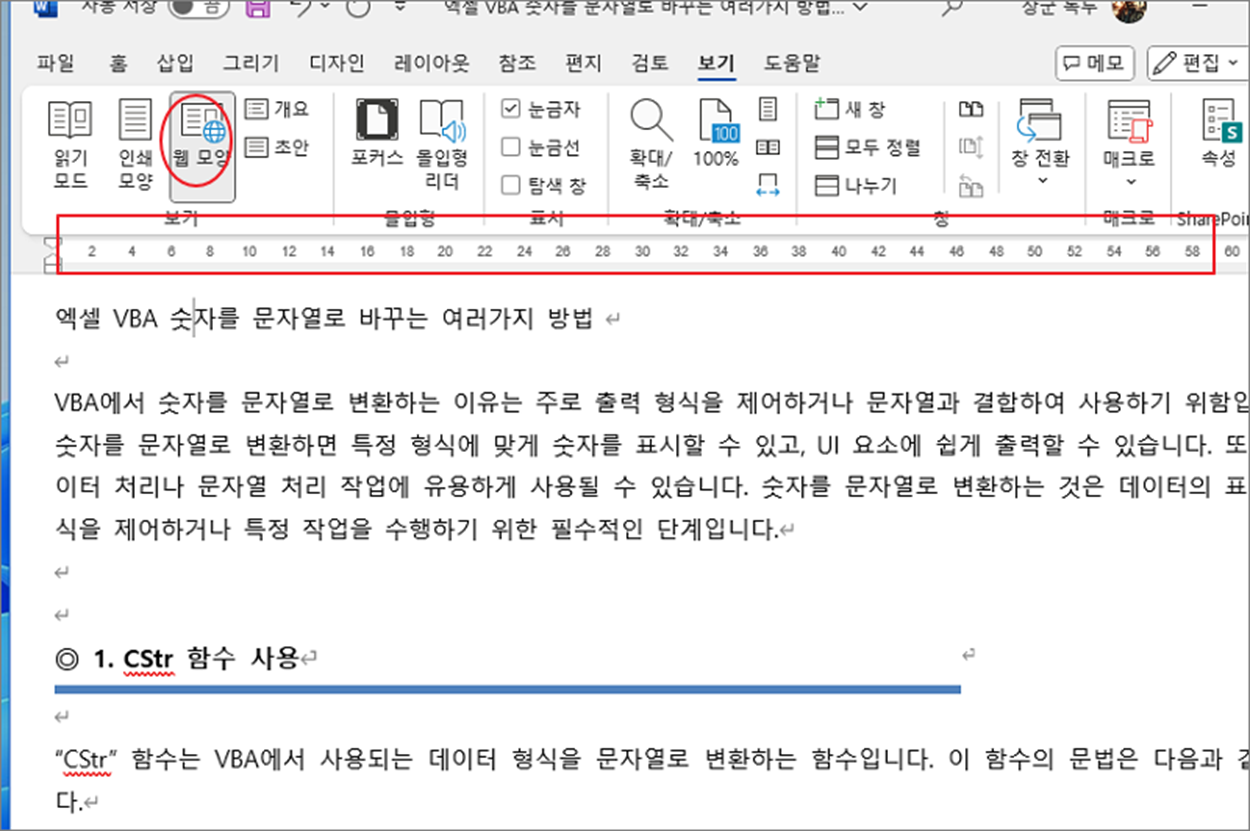
▼ “보기” 에서 “인쇄 모양” 으로 변경해 보세요. “인쇄 모양” 에서는 왼쪽 사이드에 눈금자까지 볼 수가 있습니다.
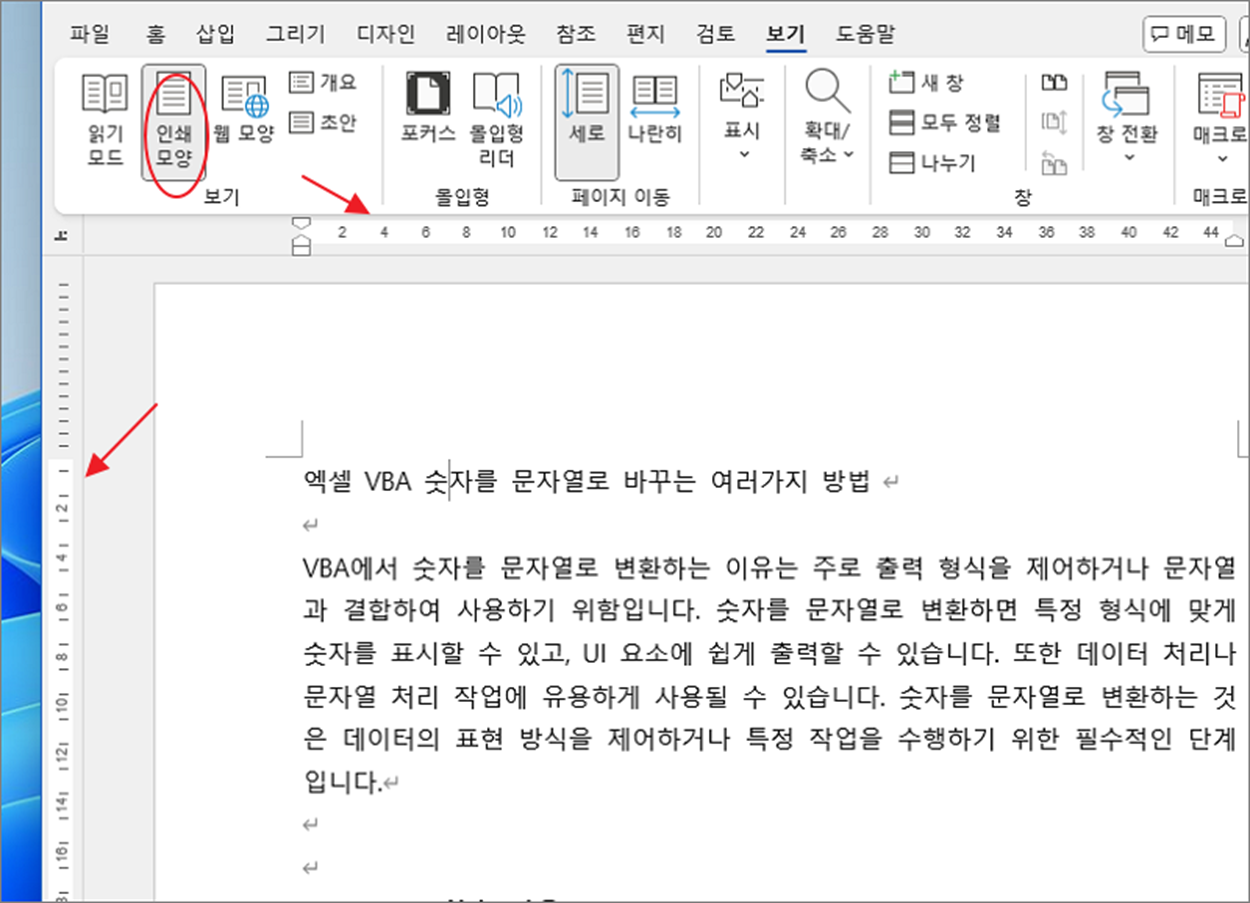
반응형
'워드(Word)' 카테고리의 다른 글
| 워드 Word 단일, 연속 페이지 삭제하기 (1) | 2024.06.06 |
|---|---|
| MS 워드 문서 전체 첫 줄, 둘 째 줄 들여쓰기 적용하기 (0) | 2024.05.29 |
| MS 워드 원 문자 16 이상 삽입하기 (3) | 2024.05.29 |
| MS 워드 추가한 메모 인쇄 할 때 제외하는 방법 (2) | 2024.05.29 |
| MS 워드 탭 간격 조절하기 (1) | 2024.04.13 |
| MS 워드 택배, 편지 레이블 기능 이용 주소 한번에 출력하기 (1) | 2024.04.10 |
| MS 워드 Word 언어 교정을 위한 자동 고침 기능 활용하기 (0) | 2024.04.01 |
| MS 워드 문서바탕에 텍스트나 그림 워터마크 삽입하기 (0) | 2024.03.30 |



